Erstellen eines lokalen Repositorys
Wir werden nun ein lokales Repository erstellen und es unter Git-Versionskontrolle stellen, damit wir es im weiteren Verlauf dieses Tutorials verwenden können.
Wenn Sie bisher der Installationsanleitung gefolgt sind, kehren Sie zum Fenster der SourcetreeAnwendung zurück, andernfalls öffnen Sie sie, indem Sie die Anwendung starten. Klicken Sie dann oben links im Fenster der Lesezeichenliste auf „New...“ (Neu). Alternativ dazu können Sie in der Menüleiste „File > New“ (Datei > Neu) auswählen.
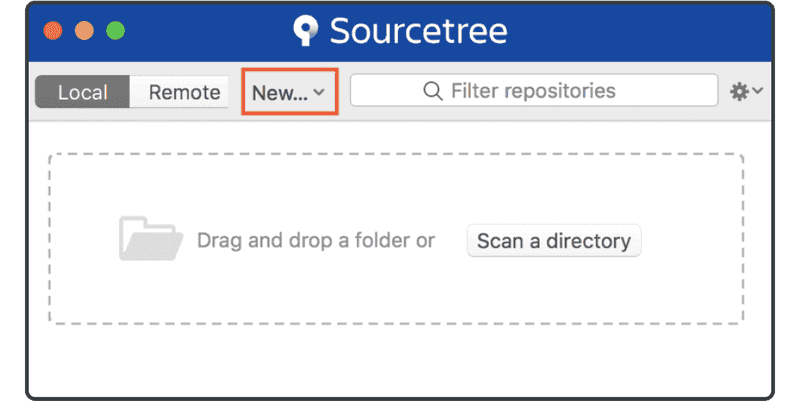
Wählen Sie „Create Local Repository“ (Lokales Repository erstellen) aus.
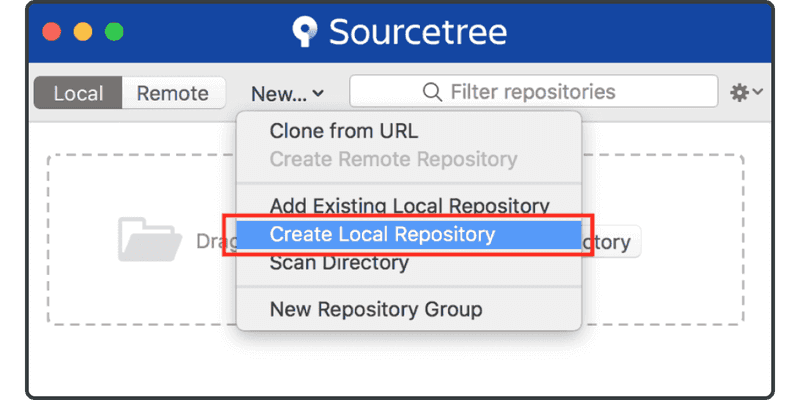
Geben Sie den Zielverzeichnisnamen tutorial ein, um ein lokales Repository zu erstellen. Wenn das Verzeichnis noch nicht existiert, wird es von Sourcetree für Sie erstellt.
Vergewissern Sie sich, dass der Pfad des Repositorys wie gewünscht lautet. Sourcetree wählt möglicherweise Ihr Stammverzeichnis als Standard. Achten Sie darauf, ein Git-Repository nicht in Ihrem Stammverzeichnis zu initialisieren; andernfalls kann es eine Weile dauern, bis Sourcetree die Anzeige des Repositorys beendet hat, und dann wird das Repository als nicht leer angezeigt. Wenn das Feld „Destination Path“ (Zielpfad) auf Ihr Stammverzeichnis eingestellt ist, müssen Sie am Ende „/tutorial“ anhängen, um Sourcetree anzuweisen, dort ein neues leeres Verzeichnis anzulegen. Klicken Sie abschließend auf die Schaltfläche „Create“ (Erstellen).
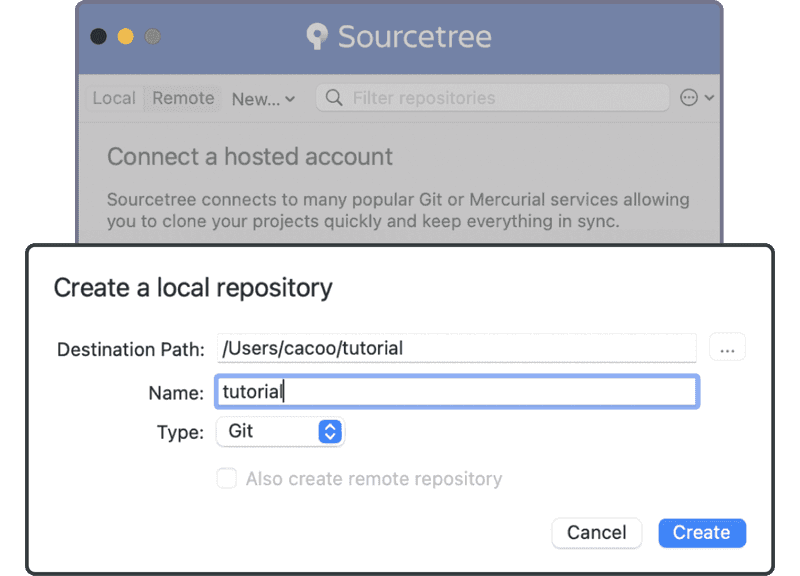
Das neue Repository wird nun in der Lesezeichenliste angezeigt.
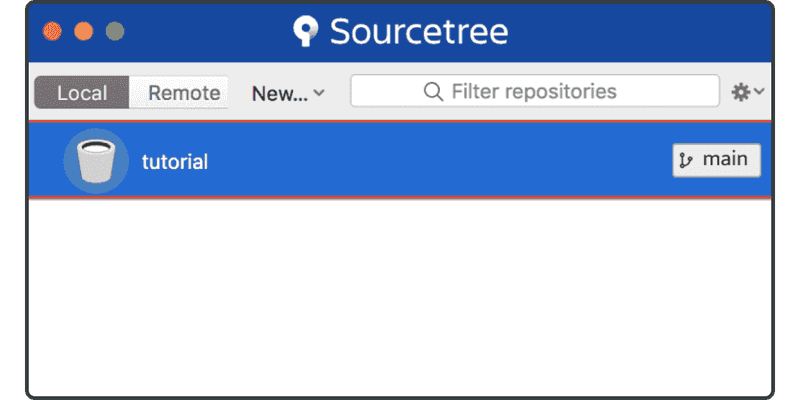
Jetzt können Sie die Dateien an das Repository übergeben.